Chcesz z łatwością zarządzać światłami Hue? Nie musisz sięgać po telefon ani nawoływać Alexy, Asystenta Google lub Siri. Oto kilka prostych sposobów na kontrolowanie świateł Hue bezpośrednio z komputera Mac.
W tym artykule przedstawimy różne opcje: wykorzystanie wbudowanych funkcji smarthome w macOS oraz przydatne narzędzie zewnętrzne, które umożliwi sterowanie światłami Hue z paska menu komputera Mac.
Opcja 1: Aplikacja Domowa
Na Twoim Macu znajduje się wersja aplikacji „Dom”, która jest także dostępna na iPhone’ie i iPadzie. Umożliwia ona kontrolę nad wszystkimi urządzeniami smarthome obsługującymi HomeKit.
Aby otworzyć aplikację, naciśnij Command + Space, aby uruchomić wyszukiwanie Spotlight, wpisz „Dom” i uruchom aplikację. Twoje światła Hue będą widoczne, o ile wcześniej skonfigurowałeś integrację z Siri na iPhonie lub iPadzie.
Aby włączyć lub wyłączyć światła Hue, klikaj ich kafelki. Aby uzyskać dodatkowe opcje, kliknij prawym przyciskiem myszy lub przytrzymując klawisz Ctrl, wybierz „Pokaż elementy sterujące”.
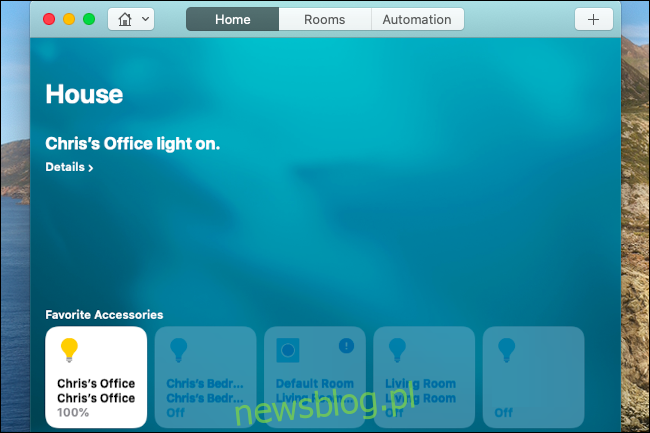
Interfejs ten oferuje łatwy sposób na włączanie i wyłączanie świateł, regulację jasności oraz zmianę kolorów. Niemniej jednak, nie jest tak rozbudowany jak dedykowana aplikacja Hue.
(Jeśli jeszcze nie skonfigurowano integracji Hue, uruchom aplikację Hue na iPhone’ie lub iPadzie, przejdź do Ustawienia > HomeKit i Siri.)
Opcja 2: Sterowanie za pomocą Siri
Jeśli masz już skonfigurowaną integrację z HomeKit, nie musisz nawet otwierać aplikacji Dom. Możesz z łatwością sterować światłami Hue z komputera Mac, używając Siri, tak jak na iPhonie lub iPadzie.
Aby to zrobić, kliknij ikonę Siri w prawym górnym rogu paska menu na komputerze Mac lub naciśnij i przytrzymaj Command + Space. Mów do mikrofonu swojego Maca i wydaj polecenie typu „Wyłącz światła” lub „Włącz [konkretne światło]”. Wszystkie komendy Siri do włączania i wyłączania świateł, regulowania jasności lub zmiany kolorów będą działać na Twoim Macu tak samo jak na iPhonie lub iPadzie.
Możesz również wpisywać polecenia dla Siri na komputerze Mac.
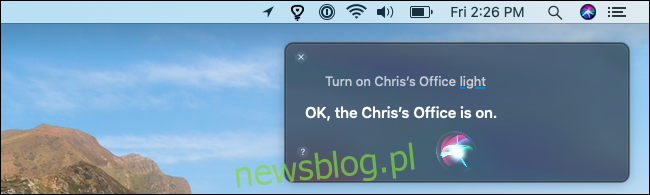
Opcja 3: Zainstaluj aplikację Kolory dla Hue
Wbudowane funkcje na Macu są przydatne, ale niekoniecznie wystarczające. Czy nie byłoby świetnie móc kontrolować światła Hue z paska menu za pomocą myszy i mieć dostęp do wszystkich opcji kolorów oferowanych przez Hue?
Kolory dla Hue to darmowa aplikacja dostępna w Mac App Store, która oferuje wszystkie te możliwości. Aplikacja zawiera opcje zakupów w aplikacji, ale tylko w postaci dobrowolnych darowizn, więc możesz korzystać z niej za darmo, bez reklam.
Po zainstalowaniu uruchom aplikację Kolory dla Hue. Przy pierwszym uruchomieniu będziesz musiał połączyć się z mostkiem Hue. Użyj zakładki „Połącz” w ustawieniach aplikacji, aby znaleźć mostek Hue w swojej sieci.
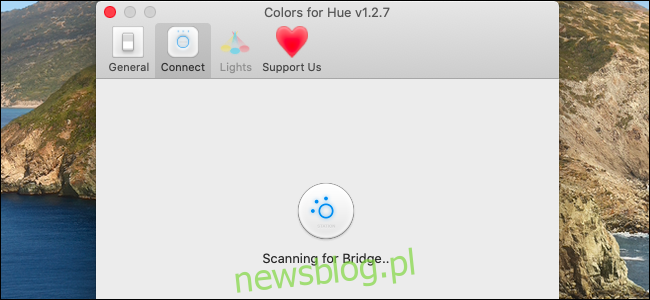
Możesz również ręcznie wprowadzić adres IP mostka Hue. (Te informacje znajdziesz w aplikacji Hue, wybierając Ustawienia > Mostki Hue i klikając „i” obok nazwy mostka).
Nie widzisz opcji „Skanuj przez IP”? Spotkaliśmy się z tym dziwnym błędem – aby go ujawnić, kliknij ikonę „Wesprzyj nas” w górnej części okna, a następnie ponownie kliknij „Połącz”.
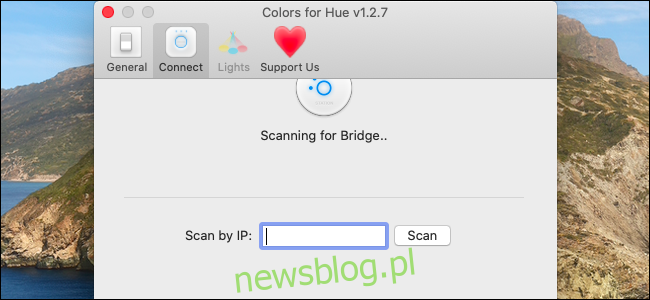
Gdy aplikacja poprosi o zakończenie procesu łączenia, naciśnij przycisk na mostku Hue.
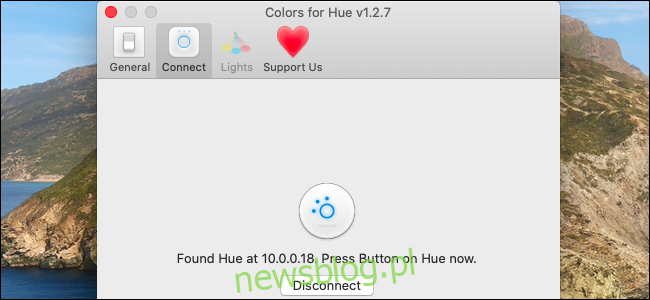
Teraz na pasku menu komputera Mac pojawi się ikona żarówki. Kliknij ją, aby uzyskać szybki dostęp do świateł Hue: możesz je włączać, wyłączać, regulować jasność, zmieniać kolory, a nawet korzystać z funkcji „Opóźnione wyłączanie”, aby światło automatycznie się wyłączało po określonym czasie.
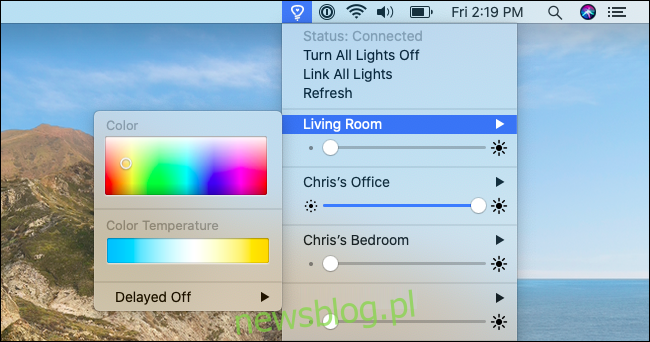
Możesz również skorzystać z preferencji Kolory dla Hue (klikając „Preferencje” w menu), aby zmienić kolejność listy świateł oraz skonfigurować grupy. Kliknij zakładkę „Światła”, aby znaleźć te opcje.
To wszystko – nadal będziesz musiał korzystać z aplikacji Hue do wielu funkcji, takich jak dodawanie nowych świateł czy konfigurowanie scenariuszy, ale Kolory dla Hue zapewniają szybki dostęp do podstawowych elementów sterujących, których potrzebujesz.
newsblog.pl
Maciej – redaktor, pasjonat technologii i samozwańczy pogromca błędów w systemie Windows. Zna Linuxa lepiej niż własną lodówkę, a kawa to jego główne źródło zasilania. Pisze, testuje, naprawia – i czasem nawet wyłącza i włącza ponownie. W wolnych chwilach udaje, że odpoczywa, ale i tak kończy z laptopem na kolanach.